논문용 그림 그리는 기준 및 pdf export에 관한 생각
이전부터 ms word나 ppt에서 인쇄를 위해 pdf로 저장하면 이미지가 다운샘플링되거나 원래는 그래프 축 바깥으로 나가는 안보여야되는 선들이 보인다던지, 아니면 선 두께 자체가 바뀐다던지 하는 문제가 있었다. 최근에도 Scientific colour scheme을 적용하기 위해 batlow를 썼다가 pdf export 하는 과정에서 유사한 문제를 겪었다.


pdf export 하기 전의 ppt에서는 그럭저럭 잘 나왔는데, pdf로 바꾸기만 하면 저렇게 되었다.
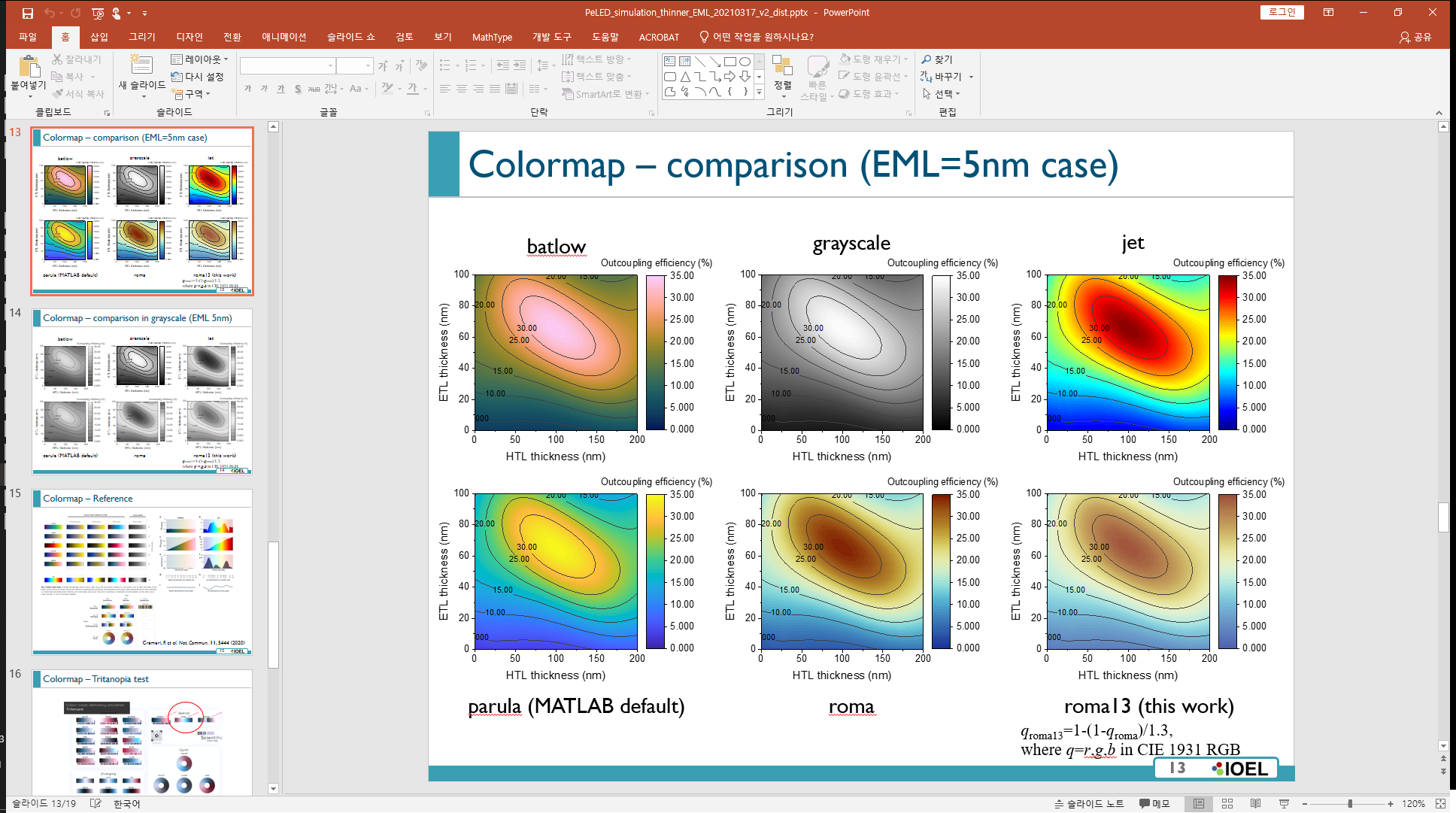

참고로 ppt에서 원본은 Origin Pro 2019에서 그린 그림을 copy to ppt로 해서 옮겨온 후 rescale을 한 것이고, ppt상에서 grayscale로 변환이 불가능하여 해당 그림을 Origin상에서 Adobe Illustrator로 복사한 후 색변환을 한 뒤 다시 ppt로 옮겨온 것이다. 보기에는 멀쩡하게 생겼지만 ppt 기본기능의 pdf export를 이용하면 결과물이 맨위 사진처럼 이상하게 나온다.
이전에 WorldScientific 이라는 출판사를 통해 책을 낼때도 나는 요구조건대로 CMYK로 잘 변환해서 냈는데 다른사람들이 포맷에 안맞춰놔서 문제가 된 적이 있었다. 그래서 이참에 논문용 그림에 대해 저자 입장에서 최대한 왜곡없이 만들고 싶으면 어떻게 해야되는지에 대해서 알아보았다.
작성 기준
내가 주로 사용하고, 다른 사람들과 협업에도 문제가 없을 만한 기준으로 정했다.
그림그리는 프로그램: OriginLab 2019
문서작성: MS office 2019 (word 및 ppt 사용)
학술지: Nature
책: World Scientific Publishing
그림크기: 폭 89mm 이하
내가 기준으로 삼는 네이쳐는 폭 기준만 정하고 있다. single column 기준 89mm, double column 기준 183mm. 그런데 Origin Pro 2019에서는 기본값이 W 10.72 inch, H 8.205 inch이다. mm로 변환하면 W 272.29 mm, H 208.41 mm이다.
[1] Nature submission guide: www.nature.com/nature/for-authors/final-submission
[2] Nature extended data guide: www.nature.com/documents/nature-extended-data.pdf
[3] Science figure prep guide: https://www.science.org/content/page/instructions-preparing-initial-manuscript#preparation-of-figures
[4] OriginLab default dimension: www.originlab.com/doc/Origin-Help/PD-Dialog-PrintDim-Tab
Science에서는 따로 폭을 지정하고 있지는 않다. 다만 single column 최대를 3.54inch (9cm)로 한정하고 있다. 위의 예시 pdf에서는 그것보다 더 작다. OriginLab에서 왜 10.72인치라는 이상한 값을 정했는지 기준을 찾아보았으나 발견할 수 없었다. 그림 비율도 Origin 기본 사이즈로 16:x를 계산해 보면 16:12.2462라는 이상한 비율이 나온다.
참고로 이것을 copy page (Ctrl + J) 후에 MS Powerpoint 2019로 붙여넣으면 사이즈가 확 줄어든다. 관련 문제는 다음 글에서 다루고 있기는 한데, 저자 입장에서는 그닥 쓸모가 없다.
[5] FAQ-442 How do I control the size of the graph I copy from Origin and paste into Microsoft Office: www.originlab.com/doc/Quick-Help/Control-Graph-Size
[6] FAQ-441 How do I export graphs with exact size and resolution as specified by publishers?: www.originlab.com/doc/Quick-Help/Set-ExpGraph-Size-Resolution
[7] OriginLab Graphing FAQ (Publishing쪽 참고): www.originlab.com/doc/Quick-Help/Graphing
그림 포맷: emf 또는 eps
여러 저널들을 찾아본 결과 eps를 선호했다. 아마 조판시 TeX와의 호환때문인 것 같다. MS ppt로 작업시 가장 잘 reproduce되는 것은 그냥 origin pro 2019에서 copy page를 한 다음 ppt에 대충 붙여넣는 것이다.
관련 내용은 다음과 같다.
[8] FAQ-446 What options exist for pasting graphs in other applications?: www.originlab.com/doc/Quick-Help/Pasting-Graphs-other-Applications
[9] OriginLab System variables: www.originlab.com/doc/LabTalk/ref/sys-var-list?f=dl
그리고 당연히 vector image가 더 좋기 때문에 웬만하면 rasterize 하지 않는 것이 좋다. Nature 가이드에서도 그렇게 얘기하고 있다. 원본이 벡터가 아닌 사진의 경우 PSD나 TIFF를 받는 것 같다. Science의 경우에도 eps를 선호하고, raster 이미지에서는 psd, tif를 받는다. 물론 eps로 작업하는 사람들한테는 이게 맞겠지만, 나의 경우 주로 MS ppt와 word로 작업을 하는데 MS office에서 eps 안에 스크립트를 넣어서 실행할 수 있어 보안이슈가 있다고 eps import를 막아버렸다.
관련 내용은 다음과 같다.
[10] MS office에서 eps import 금지됨: support.microsoft.com/ko-kr/office/office%EC%97%90%EC%84%9C-eps-%EC%9D%B4%EB%AF%B8%EC%A7%80%EC%97%90-%EB%8C%80-%ED%95%9C-%EC%A7%80%EC%9B%90%EC%9D%B4-%EA%BA%BC%EC%A1%8C%EC%8A%B5%EB%8B%88%EB%8B%A4-a069d664-4bcf-415e-a1b5-cbb0c334a840
따라서 eps를 메인으로 사용하면 호환에 이슈가 생기는 상황. 그 와중에 Elsevier는 MS office 파일인 채로 받는 것을 확인했다.
[11] Elsevier artwork instructions: www.elsevier.com/authors/policies-and-guidelines/artwork-and-media-instructions/artwork-overview
그런데 Physical Review 에서는 애초부터 RevTeX만 받는다. 그리고 내가 알기로 TeX는 EPS가 기본 그림 포맷이다. Manuscript를 MS word로도 받기는 받는데 별로 안좋아하는 것 같다. 리뷰목적으로만 쓰고 나중에 그림은 따로 제출하라고 한다.
[12] Physical Review submission guideline: journals.aps.org/authors/web-submission-guidelines-physical-review#file%20formats
여기에서 수식은 Mathtype만 받는것도 알 수 있었다.
최종적으로 얻은 결론은 웬만한 경우에서는 Origin에서 원본 그림을 copy page로 복사해서 MS word나 ppt 안에 OLE object로 emf 비스무리한 포맷으로 넣은 다음 제출하는게 맞을 것 같았다. 참고로 emf가 wmf보다 더 최신 포맷이다.
만약의 경우를 대비해서 파일을 별도제출해야하는 경우 Origin에서 eps포맷으로 export한다. 이 때 export settings에서 advanced에 set resolution 300으로 (너무 높게해도 왜곡될 수 있다), 아래 image setting에서 postscript level은 제일 높게, resolution은 300으로 한다.
그림 색공간: RGB 24bit color (8bit per channel) in sRGB color space
요즘 웬만한 학술지들에서는 웹 액세스를 메인으로 한다. 나 또한 논문을 인쇄해서 보는 일은 거의 없다. 따라서 모니터에서 잘 표시될 수 있도록 RGB 색공간을 메인으로 하면 좋다. World Scientific에서 책을 쓸 당시에는 인쇄를 타겟으로 하고 있었기 때문에 CMYK로 하라고 했었는데, 일반적인 논문을 쓸 때는 RGB로 하면 된다. 다만 RGB는 색공간에 따라 모니터별로 색이 다르게 표현될 수 있다. 일반적인 모니터에서는 sRGB로 되어있다. 2021년에는 남들도 다 sRGB 모니터를 쓰고 있으니 sRGB로 작업하는게 내가 보는 색과 동일한 색을 볼 수 있게 해줄 것이다.
참고자료. sRGB는 whitepoint가 D65이다.
[13] RGB color space: en.wikipedia.org/wiki/RGB_color_space
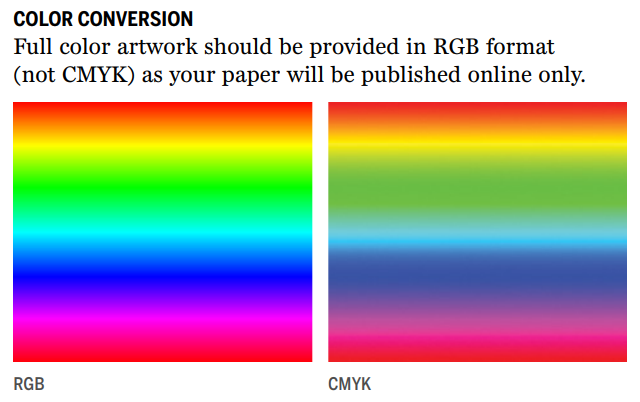
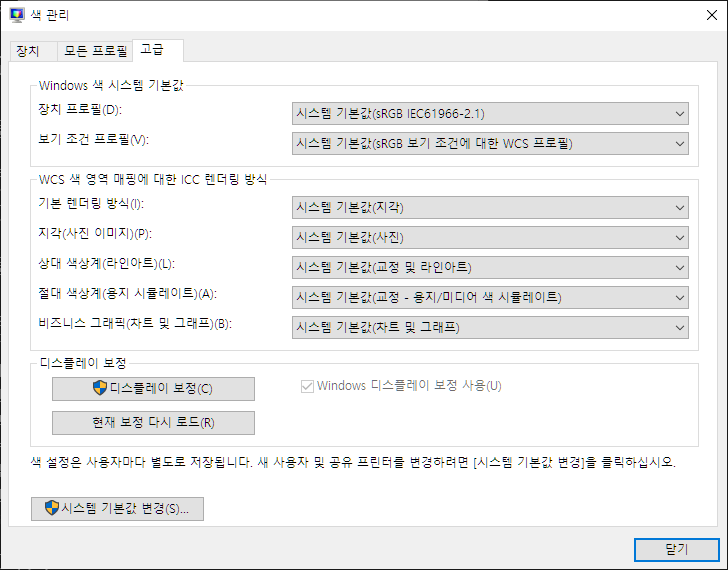
앞에서 언급했던 래스터 이미지인 TIFF 포맷의 경우 bit depth때문에 더 선호되는 경향이 있는데, origin export option에서는 아쉽게도 RGB 24bit밖에 지원이 안된다.
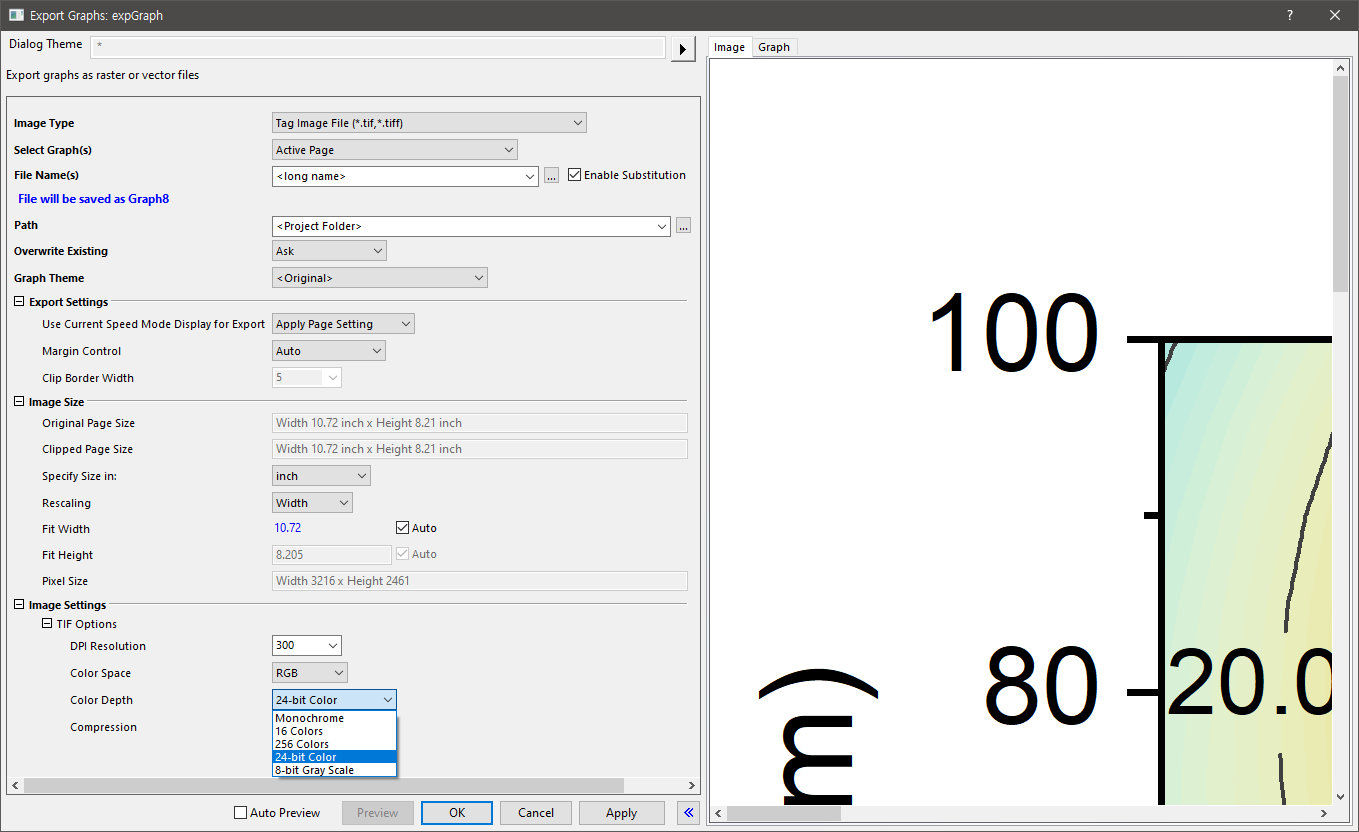
참고로 bit depth는 bits per what이 중요한데 이 경우 color이기 때문에 채널당 8비트=256개로 표현하는 일반적인 경우가 된다. 우리가 일반적으로 얘기하는 color depth의 경우 24bit면 RGB 채널당 0~255로 표현되고, 32bit면 transparency (alpha) 채널 0~255까지 포함하는 개념이다.
원래 TIFF의 경우 raw에 대응할 수 있도록 나온 거고, 채널당 32bit depth = 96bit depth color도 가능한데, origin은 그런 옵션이 아예 없어서 이점이 전혀 없다. 일반적으로 고급 카메라에서 TIFF로 저장하는 옵션을 선택하면 raw에서 나오는 12bit 또는 14bit depth 를 그대로 표현할 수 있도록 저장된다. raw는 카메라별로 최종 파일을 얻기 위한 correction coefficient 등이 다르기 때문에 아무나 바로 열어볼 수 없지만 TIFF의 경우 윈도우 리눅스를 가리지 않고 호환성이 지원되기 때문에 카메라업계에서는 표준적으로 TIFF를 사용하는 것 같다. 참고로 윈도우 10의 기본 사진 앱도 TIFF를 열 수 있다.
참고자료
[14] Bits per what: rawpedia.rawtherapee.com/Bit_Depth
[15] 24bit TIFF: www.dpreview.com/forums/post/6320565
Adobe photoshop의 경우 색상 모드를 8bit, 16bit, 32bit로 지정할 수 있는데 이 때에는 bits per channel로 따져서 8비트를 선택하면 위에 Origin에서 말하는 24bit랑 같아진다. 내가 알기로도 사진이나 웹디자인 하는데에서는 bits per channel로 말하는 것이 일반적인데 다른 커뮤니티랑 서로 말하는 기준이 달라서 오해가 생길 수도 있겠다는 생각이 든다. 주의해야할듯.
[16] Which Color (8 or 16 or 32-bit) mode to choose for websites mock-ups ?: community.adobe.com/t5/photoshop/which-color-8-or-16-or-32-bit-mode-to-choose-for-websites-mock-ups/m-p/8647912
그림 내의 폰트: Arial 또는 Helvetica, 5pt - 7pt
Origin 기본 폰트가 Arial인데 여러 Nature 논문에서는 Helvetica로 고쳐주는 것 같다. 아래의 ACS 논문에서도 Arial이나 Helvetica로 쓰라고 한다.
[17] Which fonts looks best in a figure?: dx.doi.org/10.1021/acs.chemmater.6b00306
그 외에 몇 개 논문을 찾아봐도 일단은 Nature에서는 Helvetica로 되어 있는 것을 확인했다.
[18] Nature (물리학): doi.org/10.1038/nature21426
[19] Nature (생물학): dx.doi.org/10.1038/nature20587
[20] Nature (재료공학): doi.org/10.1038/s41586-018-0576-2
[21] Nature Reviews Neurology (의학): dx.doi.org/10.1038/s41582-019-0244-7
[22] Nature Reviews Neuroscience (의학): doi.org/10.1038/nrn2967
그러나 Arial이나 Helvetica나 둘이 거의 비슷하기 때문에 그냥 기본으로 주는 Arial로 작업해도 될 것 같다.
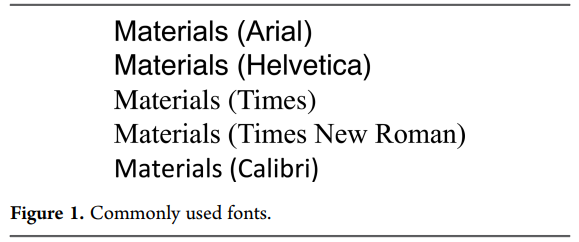
선 두께: 0.25pt - 1pt
관련 문서=[2]: www.nature.com/documents/nature-extended-data.pdf
근데 이게 최종버전에서의 선 두께이다. 일반적으로 학술지에 제출할 때에 이미지를 풀 사이즈로 넣을 일이 없다. 보통 a b c d 이런식으로 rescaling을 하게 된다. scaling하기 전과 후를 잘 생각해서 할 것.
Word나 Powerpoint로 작성한 것을 PDF로 저장할 때: adobe add-in 말고 기본 pdf 변환기능 이용
Adobe reader나 pro를 깔게되면 MS word용으로 쓸 수 있는 pdf 변환 add-in을 설치할 수가 있다. 그동안 안쓸거같아서 비활성화시켜놨었는데, 혹시나 해서 활성화를 시키고 최고화질로 세팅한 후 pdf로 저장해보았다.
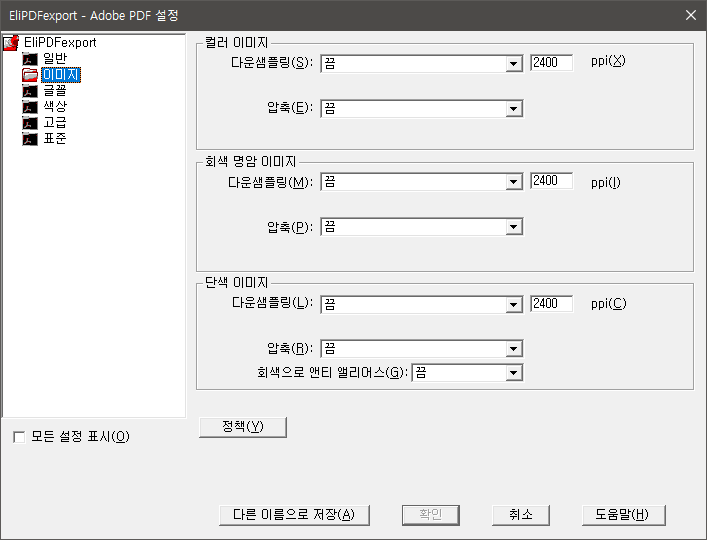
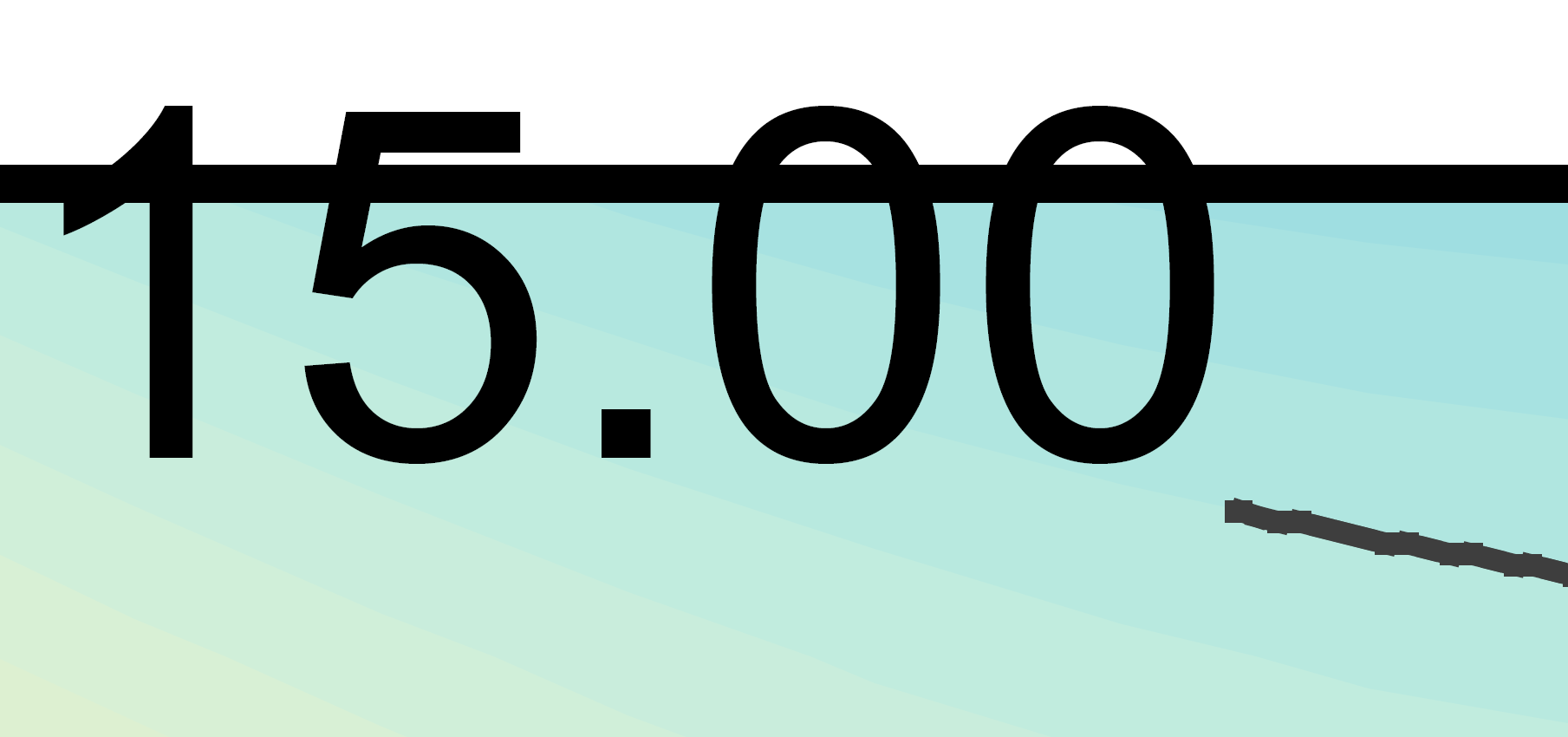
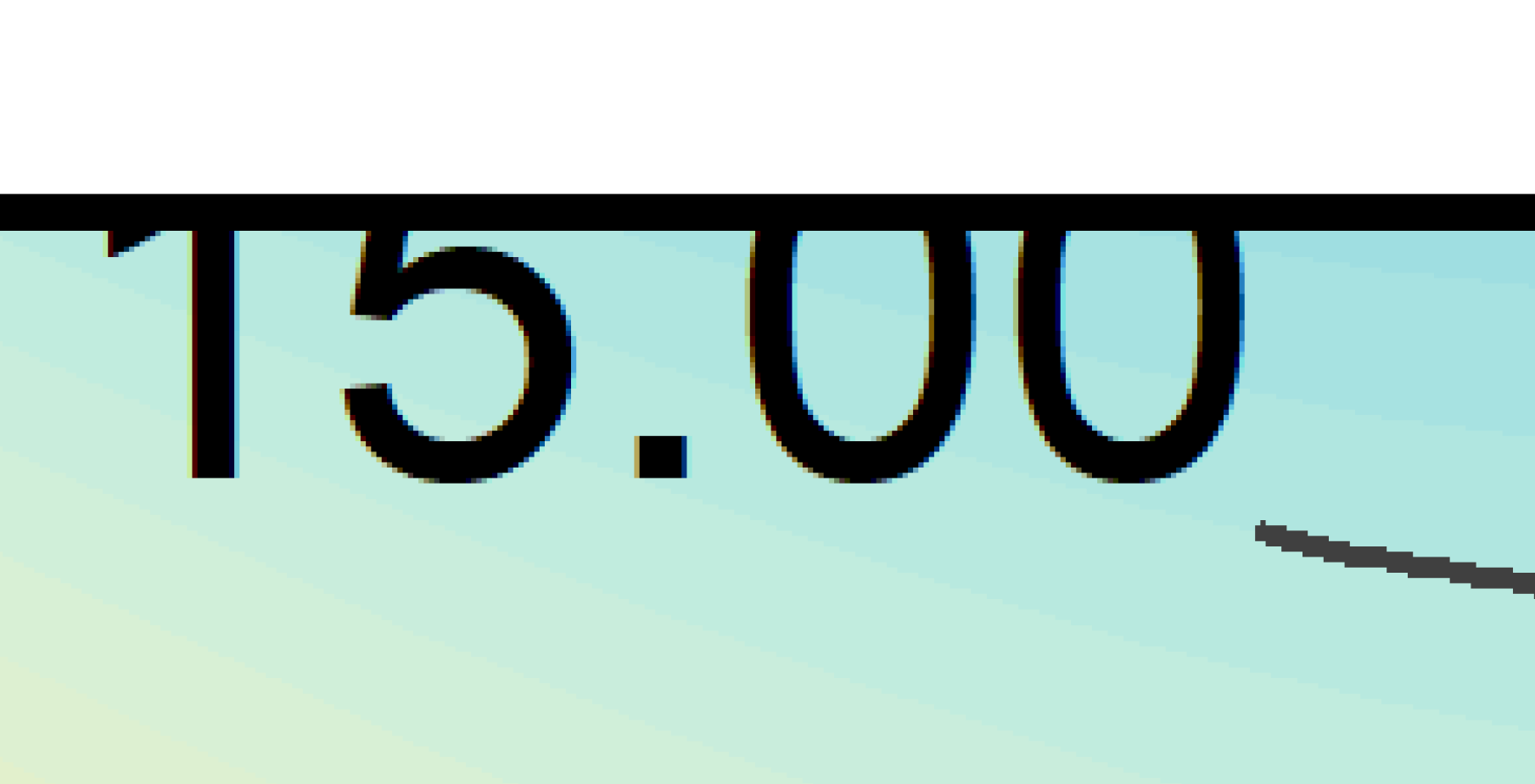
분명히 둘 다 벡터 이미지인데 결과물이 달랐다. emf 파일의 경우 원래 15.00의 위쪽 부분이 그래프 한계를 넘어갔기 때문에 짤려야하는데 경계선을 뚫어버렸다. 화질 저하는 없었다. svg파일의 경우 검은 선은 벡터이미지처럼 화질이 안떨어졌는데 곡선은 픽셀처럼 깍두기가 나타났고, 폰트는 위가 짤리게 정상적으로 나왔지만 안티앨리어싱같은 깍두기무늬들이 나타났다.
그래서 그냥 파워포인트에 있는 기본 출력기능으로 pdf 내보내기를 다시 해 봤다.
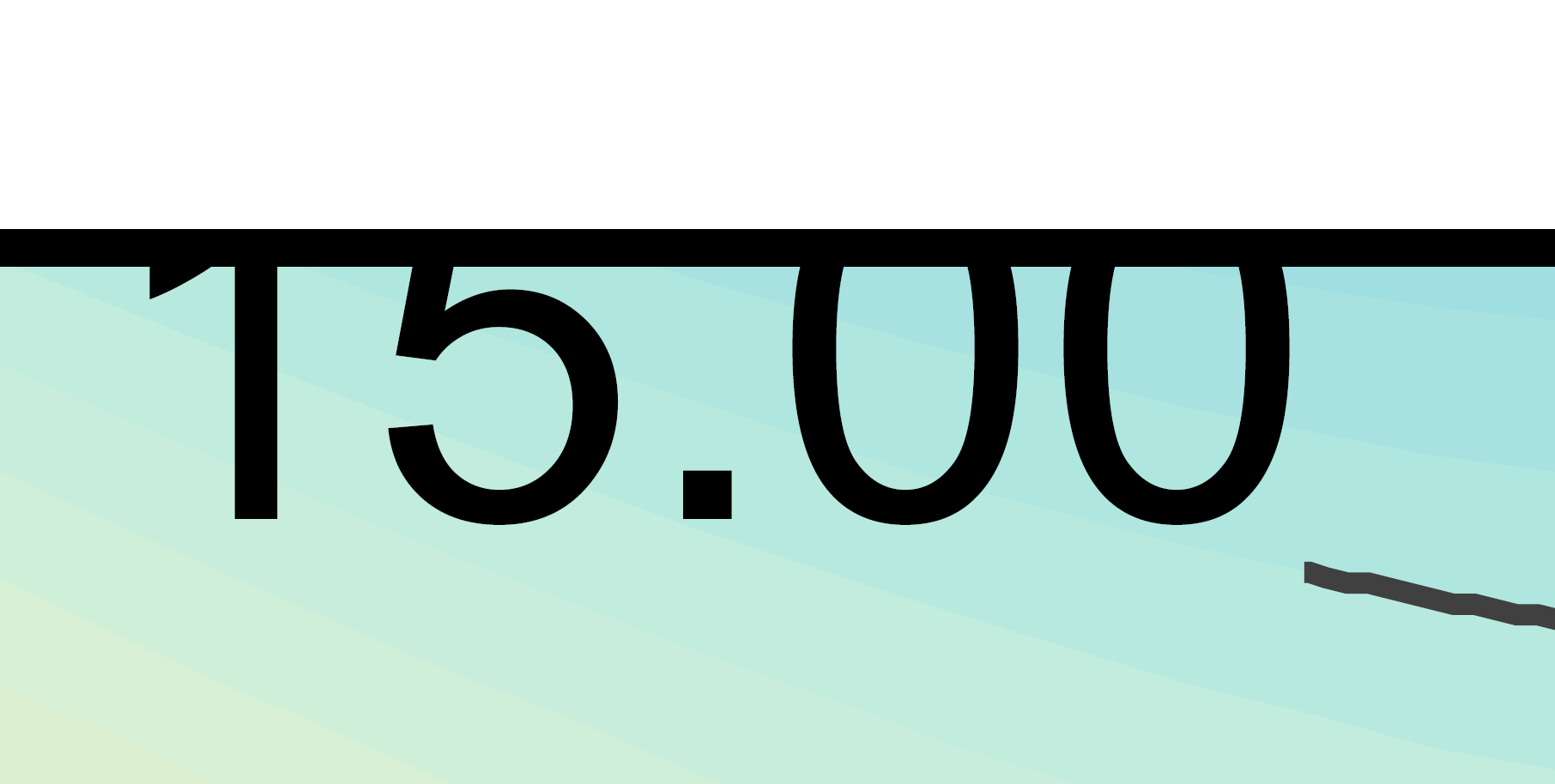
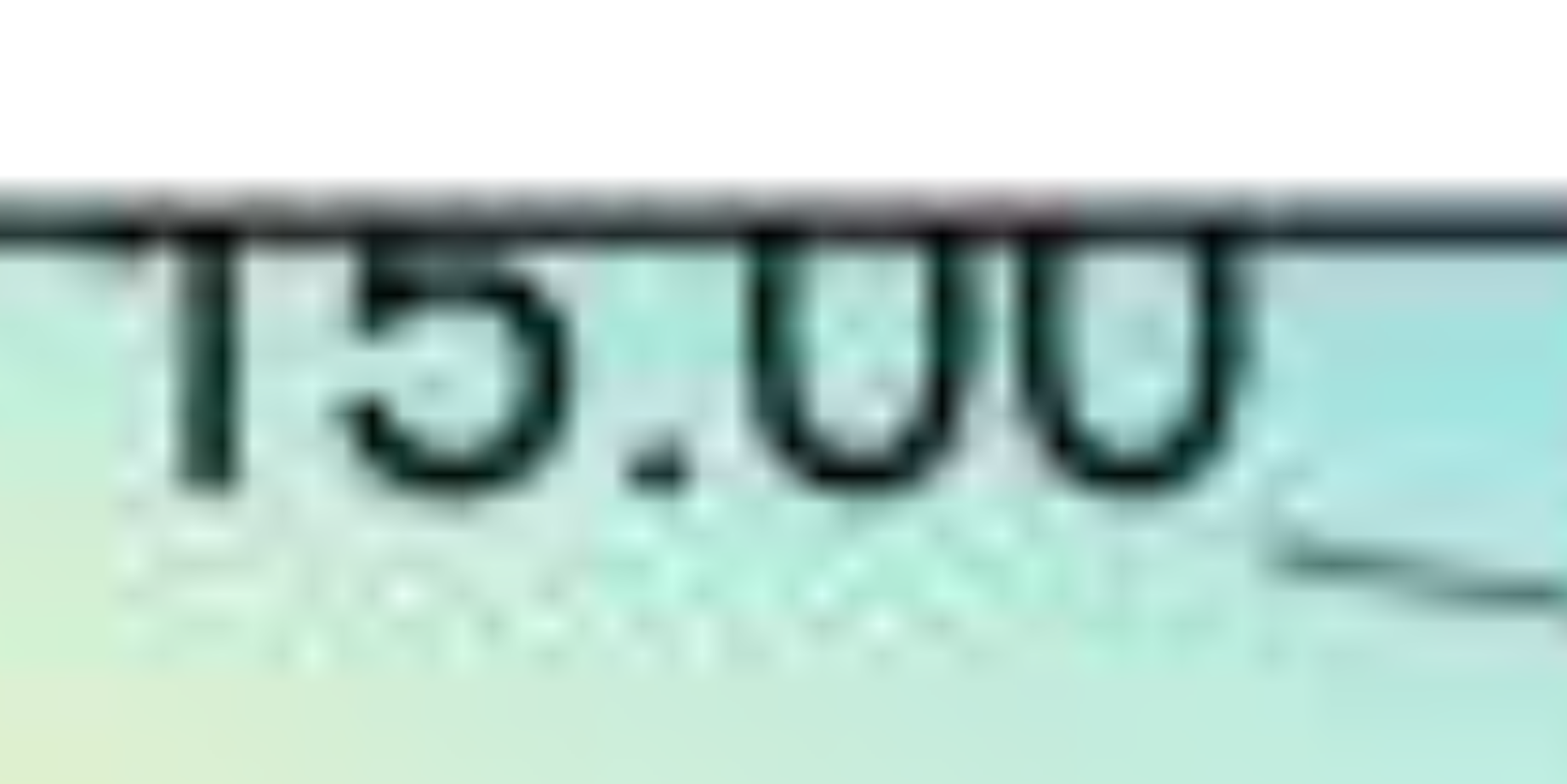
이 경우 emf 파일은 의도한 대로 화질 저하 없이 그래프 경계에서 짤리는 것까지 잘 나왔다. 반면에 svg 파일은 형체를 알아볼 수 없을 정도로 선과 글자들이 찌그러져서 출력이 되었다. html5 표준으로 사용되는 svg인데 이렇게 홀대해도 되는건가... 하여간 이 4가지 실험 결과로는 다음과 같은 결론을 내릴 수 있었다.
ppt에서 pdf로 변환하는 경우 emf 파일을 입력 후, 기본기능으로 pdf 출력을 해야 화질 저하 없이 제대로 된 이미지를 얻을 수 있다. svg랑은 상성이 매우 안좋다.
결론
학술지는 그림을 eps 포맷으로 받는 것을 선호한다. 그러나 MS word는 보안 이슈로 eps를 지원하지 않는다. 차선책으로 Origin에서 그린 그림을 자체복사(Ctrl + J) 및 붙여넣기 하여 이용하든지, 아니면 emf 파일로 저장 후 office에 import 하여야 나중에 문제가 적다. pdf 출력시 svg는 office랑 상성이 매우 좋지 않으므로 자제한다.
Nature의 경우 폰트는 5~7pt Helvetica 또는 Arial을 선호하며, 그림 폭은 89mm, 그림 내 선 두께는 0.25~1pt가 기준이다. 색영역은 웹용으로 RGB로 하면 된다. 끝.
---- 2021-12-16 추가 ----
후속 글이 완성되었다. 궁금한 사람은 참고하기 바란다.
https://projecteli.tistory.com/197
논문용 멋진 그림 그리는 법에 관한 자료
이전 글 1: 논문용 그림 그리는 기준 및 pdf export에 관한 생각 이전 글 2: 정확한 좌표로 그림 그리기 (metapost와 manim) 이 글은 위의 두 가지 글에서 이어지는 내용이라고 보면 된다. 작성계기 사실
projecteli.tistory.com
------------------------------